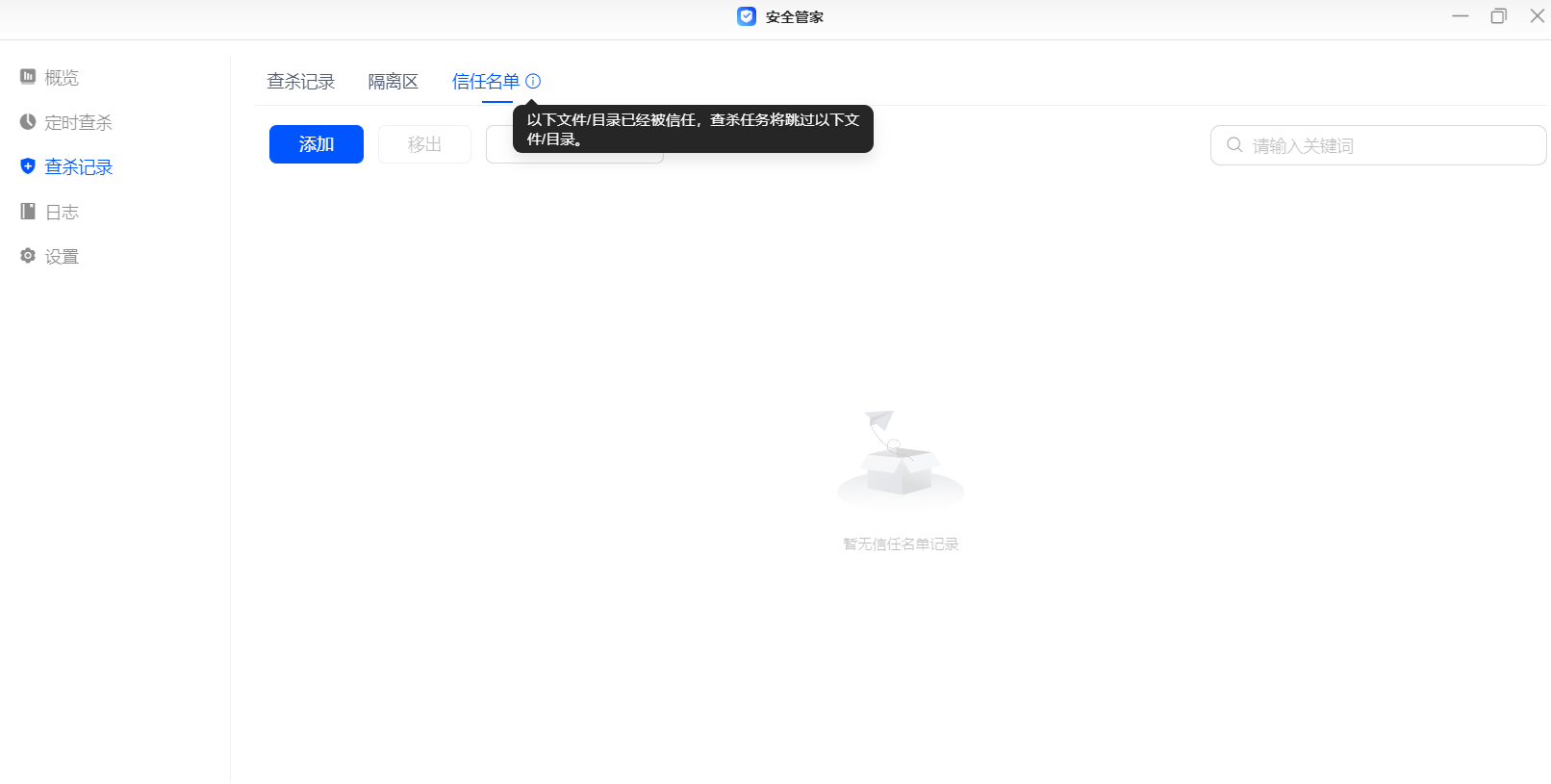在查杀记录界面,可以查看并处理查杀记录详情、对隔离区的可疑文件进行管理,还可以添加永久信任名单,添加被信任文件/目录,查杀任务将自动跳过,为您节省查杀所需时间。
您可以查看策略查杀的信息,包含策略名,创建者,开始运行时间,时长,可疑文件数,操作查看并处理。
识别到可疑文件
1.您可以选中存在可疑文件的查杀策略记录。
2.在操作选项下点击“查看并处理”查看可疑文件详情。
3.对可疑文件执行删除、隔离、信任、恢复操作。
删除:被删除的文件将无法找回。
隔离:被隔离的文件将无法访问和运行。
信任:被信任的文件将跳过查杀。
恢复:从隔离区或信任区恢复文件至初始状态。
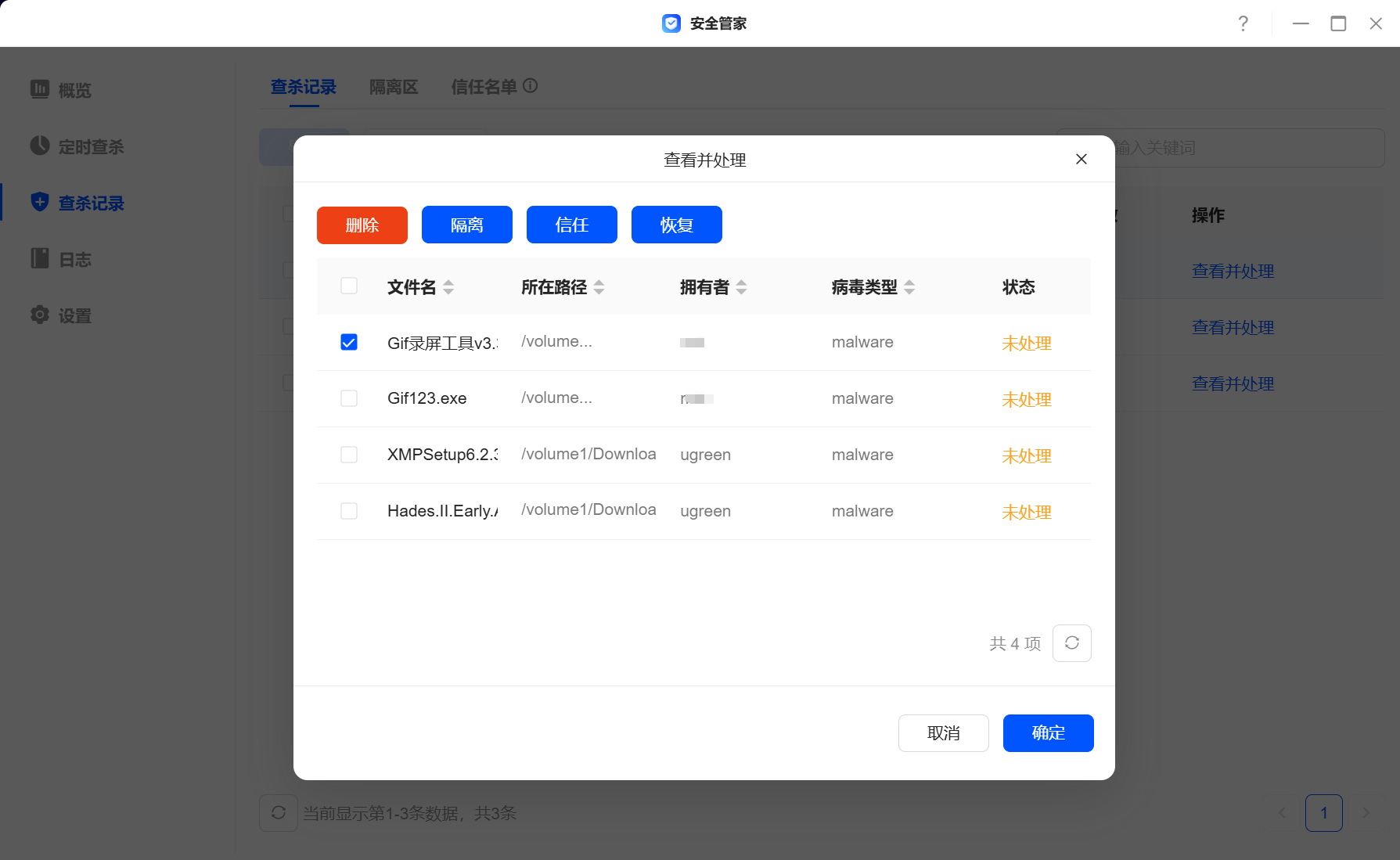
您也可以搜索查杀记录、导出格式为csv(excel)或html格式的查杀记录和清理查杀记录。
1.选择您要操作的查杀策略记录
2.点击“导出”或“清理记录”。
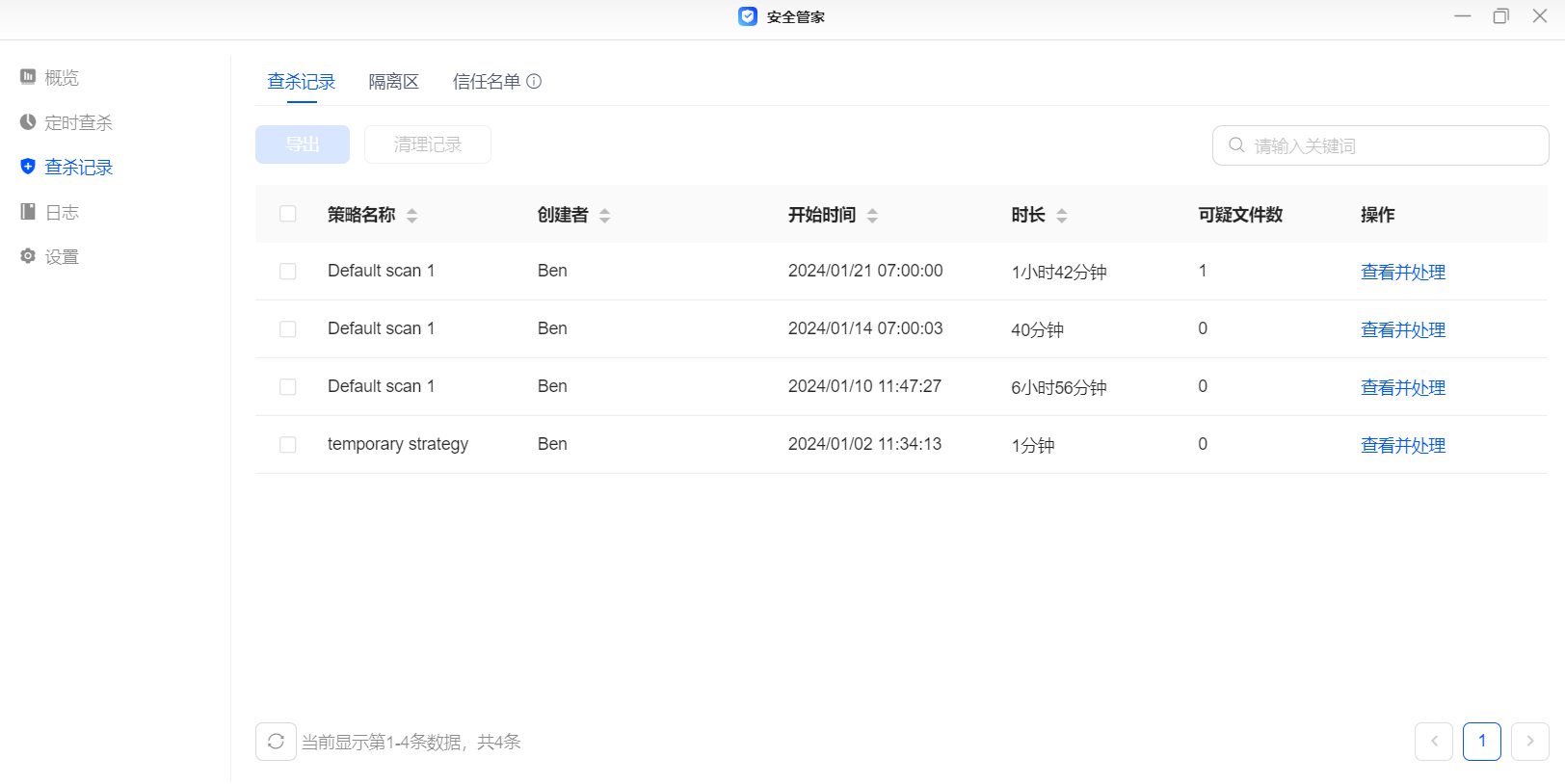
您可以查看实时防护记录信息,包含可疑文件名称、文件所在路径、文件的创建者、通过实时防护发现该可疑文件的时间、可疑文件的状态,操作查看并导出。
处理可疑文件
1.勾选要处理的可疑文件记录。
2.点击操作选项中的“处理”,针对选中的文件执行以下操作之一:
隔离:使文件无法访问和运行。
信任:将文件标记为安全,从列表中移至信任名单,后续查杀时自动跳过。
恢复:从隔离区或信任区恢复文件至初始状态,但不会将其加入信任名单,下次扫描仍会检测到。
删除:彻底删除文件,删除后无法恢复。
清理与导出防护记录
清理记录: 支持批量选择后清理防护记录。可一键清除所有“已失效”的记录。
搜索功能: 支持模糊匹配,可匹配所有字段,且高亮显示搜索词。
导出记录: 支持批量选择后导出防护记录,默认导出全部记录。导出格式可选为 CSV(Excel)或 HTML,生成的文件命名格式如:“查杀记录_2022-03-23_12-45-05”。
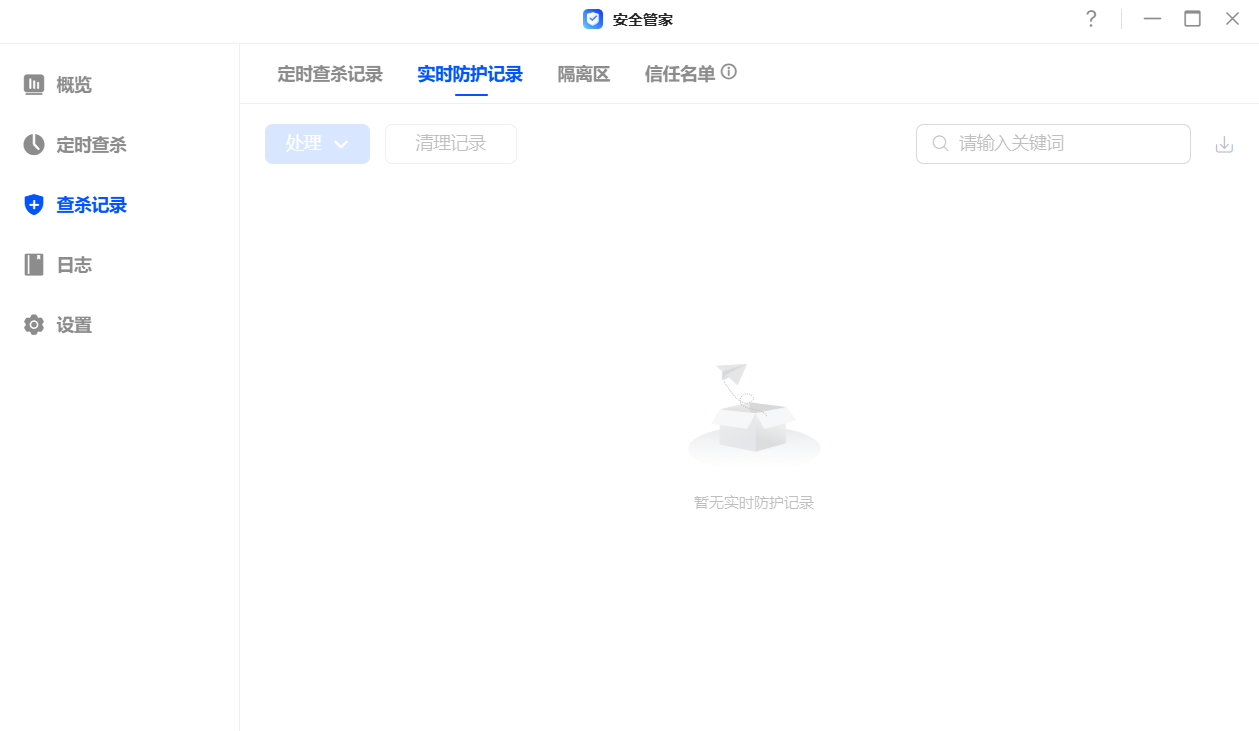
被隔离的文件将无法访问和运行。您可以此页面查看被隔离的所有查杀记录,对隔离区的查杀文件进行管理,执行删除、信任或恢复操作。若存在较多可疑文件,您可以使用搜索工具快速查找。
可执行的操作选项:
删除隔离区文件:被删除的文件将无法找回。
信任隔离区文件:被信任的文件将跳过查杀。
恢复隔离区文件:从隔离区或信任区恢复文件至初始状态。
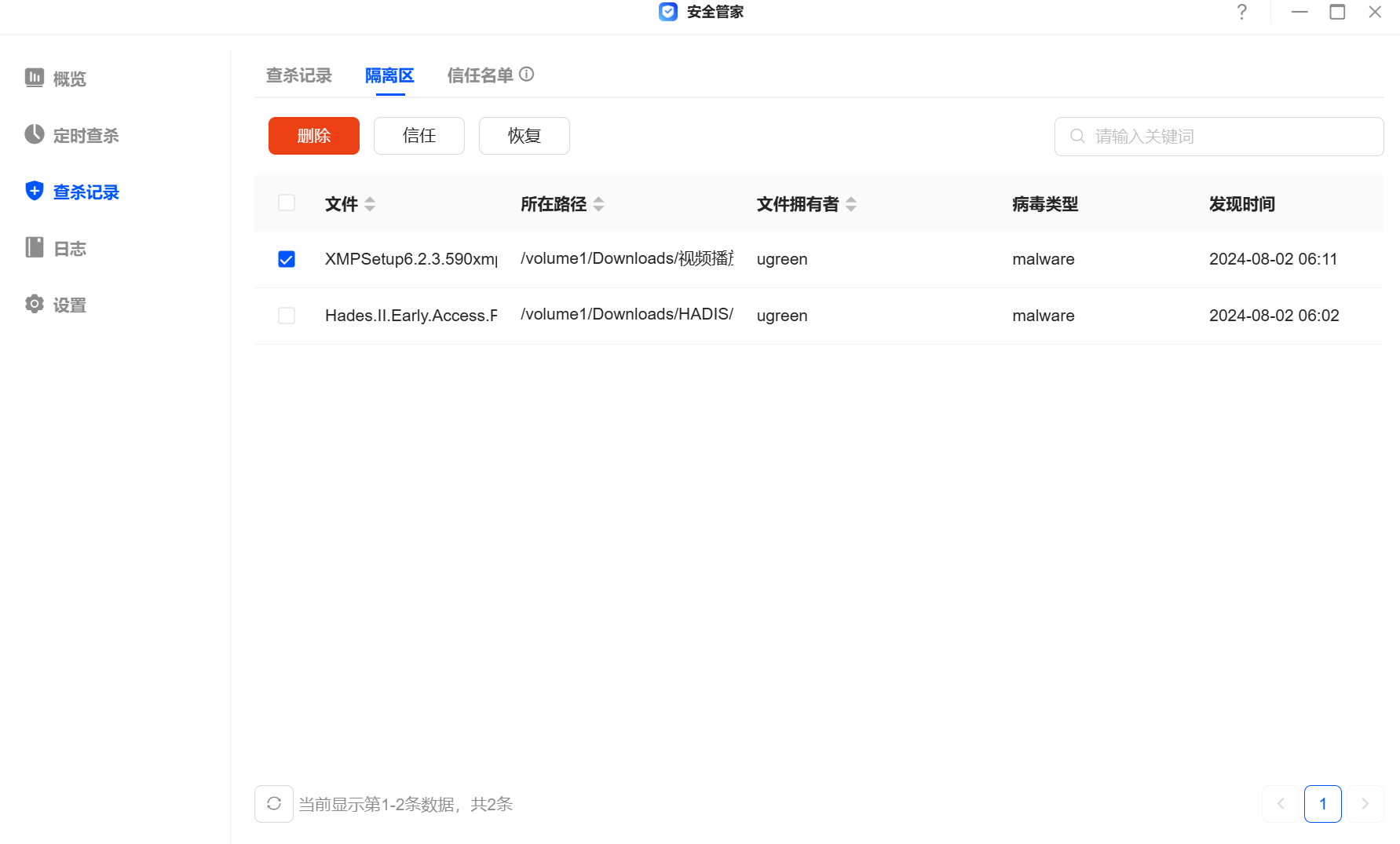
被信任的文件将跳过查杀。您可以在此页面查看和添加受信任的文件/目录。
添加受信任的文件/目录:添加后查杀任务将跳过以下文件/目录。
移出受信任的文件/目录:若您不再信任此文件/目录,还可以移出已受信任的文件/目录。
清理受信任的文件/目录:若受信任的文件已失效,您可以选中失效记录点击清理所有失效项。
若存在较多受信任的文件/目录,您可以使用搜索工具快速查找。